Bugün GLFW kütüphanesinin ilk adımı olan derleme (compile) işlemi nasıl yapılır, onu öğreneceğiz. Bu işlem başlangıç seviyesinde olanlar için 3 adımdan gerçekleşiyor.
Konumuza başlamadan belirteyim: GLFW kütüphanesinin resmi internet sayfasında derlenmiş (binaries) dosyaları bulunmaktadır, programlama seviyenizden ötürü konuyu anlamayabilir veya atlamak isteyebilirsiniz, bu nedenle işletim sisteminize uygun olan dosyayı indirip, sıradaki yazıya devam edebilirsiniz.
Konuyu açma maksadımız, öğrenmek olduğundan ve diğer kütüphanelerin derlenmiş dosyaları bulunmadığından ötürü bu dersi takip etmenizi öneriyorum.
1. Adım : Gerekli altyapıyı indirme
Özellikle bu adım programlama konusunda başlangıç seviyesinde olan arkadaşlarımız içindir.Bu adımda derleme işlemimizde gerekli olacak, program ve kütüphaneleri indirmeliyiz. Alt da sırasıyla vereceğim linklerden gerekli olan dosyaları bilgisayarınıza indirin...
- GLFW (glfw-3.0.4.zip source paket)
- CMake (cmake-2.8.12.2.zip)
- Code::Blocks (codeblocks-12.11mingw-setup.exe)
- ve ayrıca sıkıştırılmış dosyaları açabilmek için WinRaR'ın son sürümünü indirin.
2. Adım : Ön Kurulum
GLFW ve CMake dosyaları için işletim sistemimizin kurulu olduğu C:\ dizinine "SDK" adlı bir klasör oluşturun.
Ardından indirdiğimiz glfw-3.0.4.zip ve cmake-2.8.12.2.zip sıkıştırılmış dosyalarını WinRaR yardımıyla "SDK" klasörüne taşıyın (çıkarın).
Code::Blocks (IDE ve Derleyici) kurulumu hakkında Google ve YouTube'de fazlasıyla kaynak bulunmaktadır. Bu nedenle açıklamaya gerek duymuyorum. İstek olması halinde veya boş bir zamanımda Code::Blocks kurulumu hakkında bir yazı yazabilirim.
CMake Kullanımı
GLFW kütüphanesi, CMake sayesinde cross-platform (çapraz platform) özelliği bulunmaktadır. Yani farklı platformlarda (Linux, Windows) ve hatta farklı IDE (Visual Studio, Codeblocks, Xcode) ve derleyiciler (Gcc, MinGW) ile derleme ve kullanabilme imkanı sağlamıştır.
Platform, IDE ve derleyici programlarımız hazır ise, CMake ile sistemimize uygun ayarları belirleyi, ve kullanmayı öğrenelim.
CMake'deki ilk adım, arayüz programını çalıştırmak. Bunun için "C:\SDK\cmake-2.8.12.1-win32-x86\bin" dizinine giderek "cmake-gui.exe" adlı programı çalıştırın.
İkinci adım, üst deki resimde gördüğünüz gibi kaynak kodumuzu ve build dosyalarının oluşmasını istediğimiz dizinleri seçin. Ardından "Configure" butonuna basın.
Karşımıza gelen pencerede, sistemimizde varsayılan IDE ve derleyici, seçili olarak geldi. Eğer seçim doğru ise "Finish" butonuna tıklayıp, işlemi tamamlayın.
Not: farklı bir IDE ve derleyici kullanıyorsanız, listeden istediğinizi seçerek "Finish" butonuna tıklayın.
Resimde görüldüğü gibi kırmızıyla belirtilmiş alanda, kütüphane bağımlılıkları ve ihtiyaçlarımıza göre belirtebileceğimiz parametreler oluştu.
Dinamik kütüphane(dll dosyası) kullanacağımız için "Build_Shared_Libs" seçeneğini seçin. Yaptığımız değişikliğin algılanabilmesi için tekrar "Configure" butonuna tıklayın.
Kısa bilgi: Dinamik ve static kütüphane olarak iki kullanım biçimi vardır. İleri de bu konu hakkında yazı yazmayı düşünüyorum. Şimdilik bu konuyu Google'dan araştırabilirsiniz.
Parametreyi belirttiğimize göre "Generate" butonuna tıklayarak, Glfw dizininde "GLFW.cbp" adlı bir proje dosyasını oluşturmuş oluyoruz.
3. Adım : Code::Blocks ile Derleme (Compile)
CMake ile oluşturduğunuz "GLFW.cbp" adlı proje dosyasını Code::Blocks ile açınız.
Gördüğünüz gibi CMake sizin için her şeyi ayarlamış, size sadece kütüphaneyi derleme (build) komutunu vermek kalıyor.
Kütüphane derlediğimiz için, sadece projeyi build etmemiz gerekiyor.
Bunun için; Menu çubuğunden "build > build" seçeneğine veya kısayol olarak Ctrl + F9 tuşlarına basmanız yeterli.
Bilgisayarınızın özelliklerine bağlı olarak bu işlem 3-10 dk sürebilir. Herhangi bir sorun çıkmadıysa, "Build log" resimde görüldüğü gibi sonuç vermeli. Böylece kütüphaneyi derlemiş olduk.
Kütüphane dosyaları "src" dizini altında derlenmiş. Ana dizinde "lib" adlı bir klasör oluşturarak, "glfw3.dll" ve "glfw3dll.a" dosyalarını "lib" klasörüne taşıyın.
Böylece bir kütüphanenin nasıl derlendiğini öğrenmiş oldunuz. Klasörleri inceledikten sonra üst deki resimde olduğu gibi gereksiz bulduğun klasörleri silebilirsin.
Umarım herkes yazımdan keyif almıştır. Konuyla alakalı takıldığınız bir nokta varsa, lütfen yorum olarak belirtiniz. Elimden geldiğince yardımcı olmaya çalışırım.
Not: Video'lu anlatımı hazırlandığında eklenecek.
Referans:
http://www.glfw.org/docs/latest/compile.html









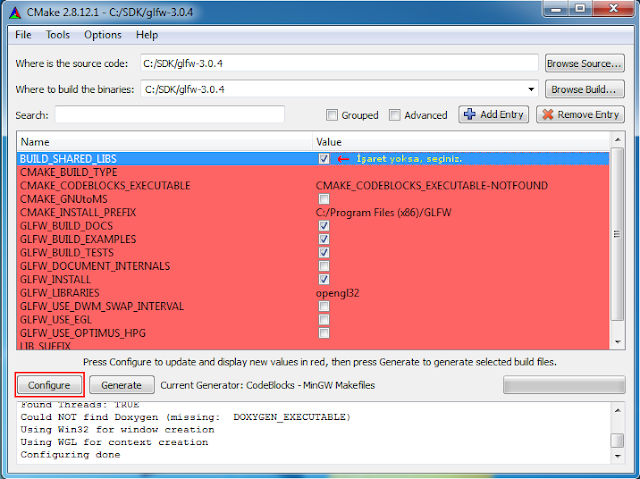












Hiç yorum yok:
Yorum Gönder